

|
本站电脑知识提供应用软件知识,计算机网络软件知识,计算机系统工具知识,电脑配置知识,电脑故障排除和电脑常识大全,帮助您更好的学习电脑!不为别的,只因有共同的爱好,为软件和互联网发展出一分力! arcgis是地理信息行业必不可少的软件, 在使用arcgi的时候,如何裁剪影像tif呢?亲们或许不知道详细操作,那么今天小编就讲解arcgis裁剪影像tif流程哦,希望能够帮助到大家呢。 arcgis怎样裁剪影像tif-arcgis裁剪影像tif流程 首先,打开arcgis软件(arcmap),使用数据添加按钮加入待裁剪影像tif和裁剪的影像范围(矢量数据)。 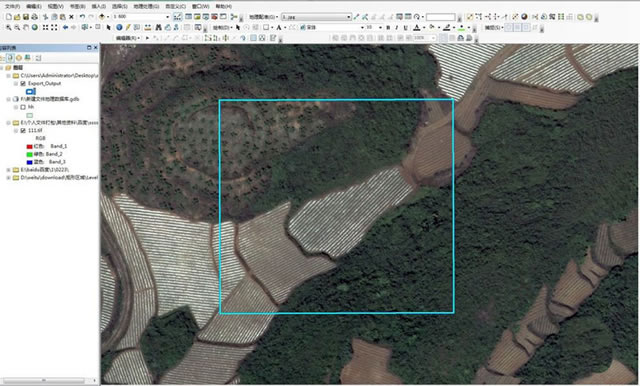
然后,打开菜单栏中的arctoolsbox工具箱,点击它即可打开。 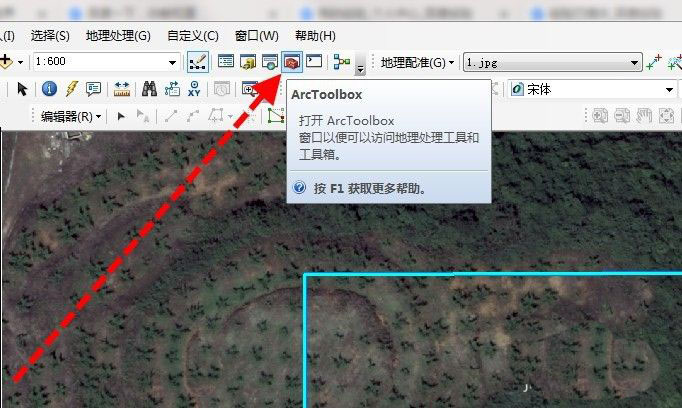
再在工具箱中依次找到:数据管理工具——栅格——栅格处理——裁剪,并打开裁剪。 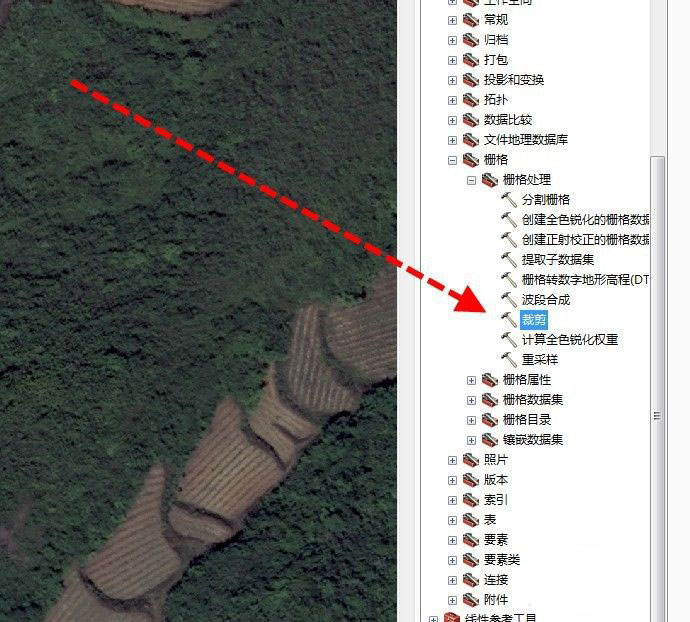
然后,添加影像(即栅格),范围(即矢量数据范围)。 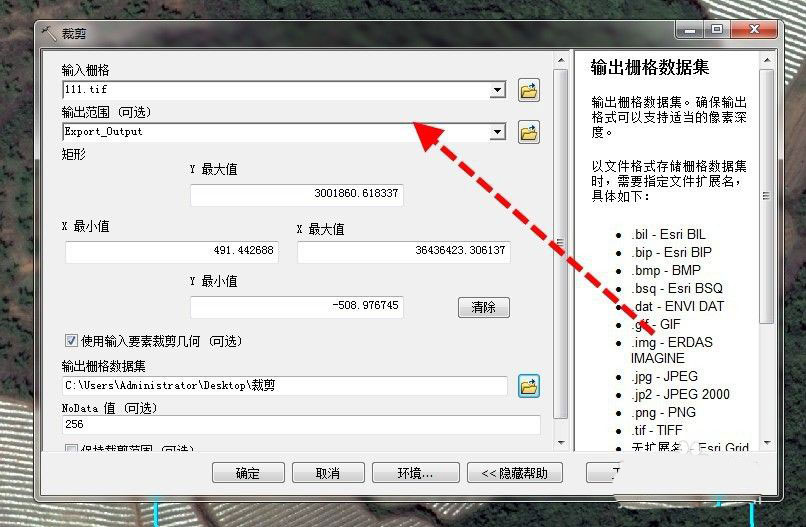
再勾选窗口中的使用输入要素裁剪几何,勾选后输出tif和裁剪的范围一致,不勾选则输入的tif为范围外接最小矩形。 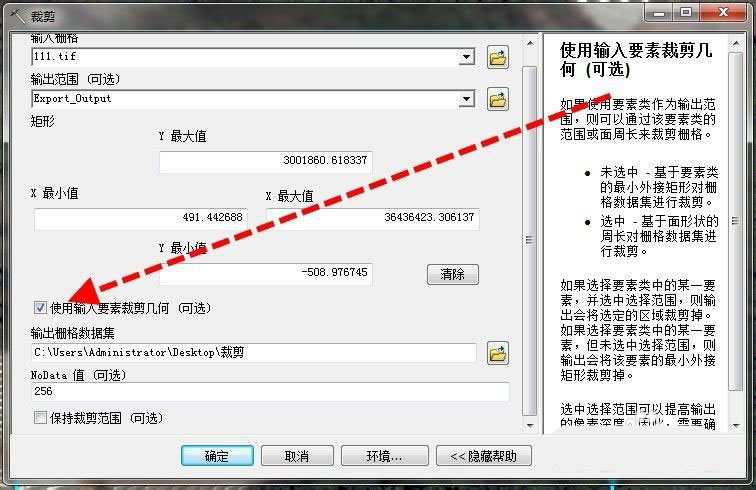
最后,点击确定,工具运行完成后,arcgis裁剪影像tif就完成了。 需要注意的是,裁剪保存位置应该是一个栅格数据集(默认GDB即可)。 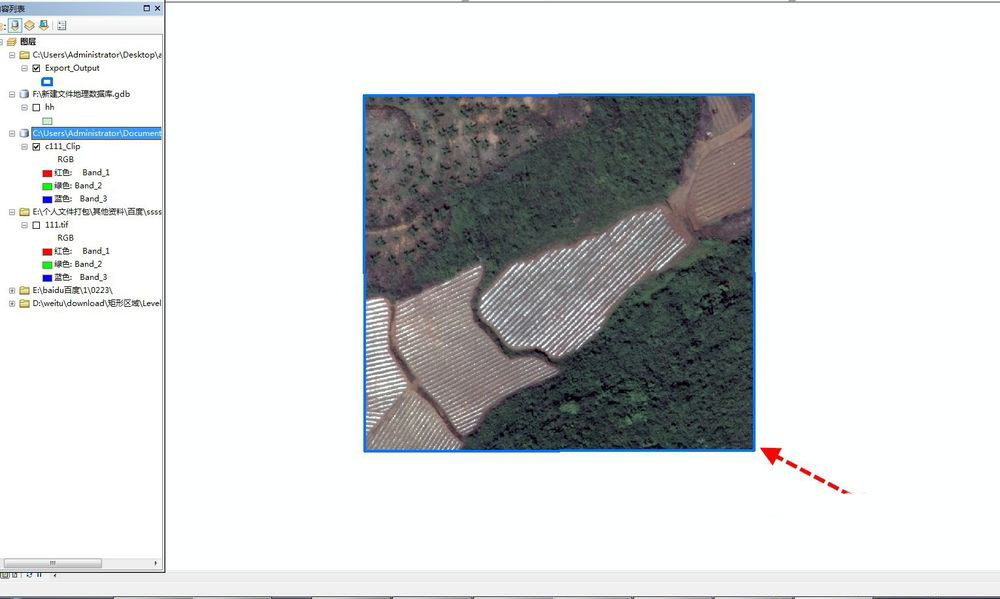
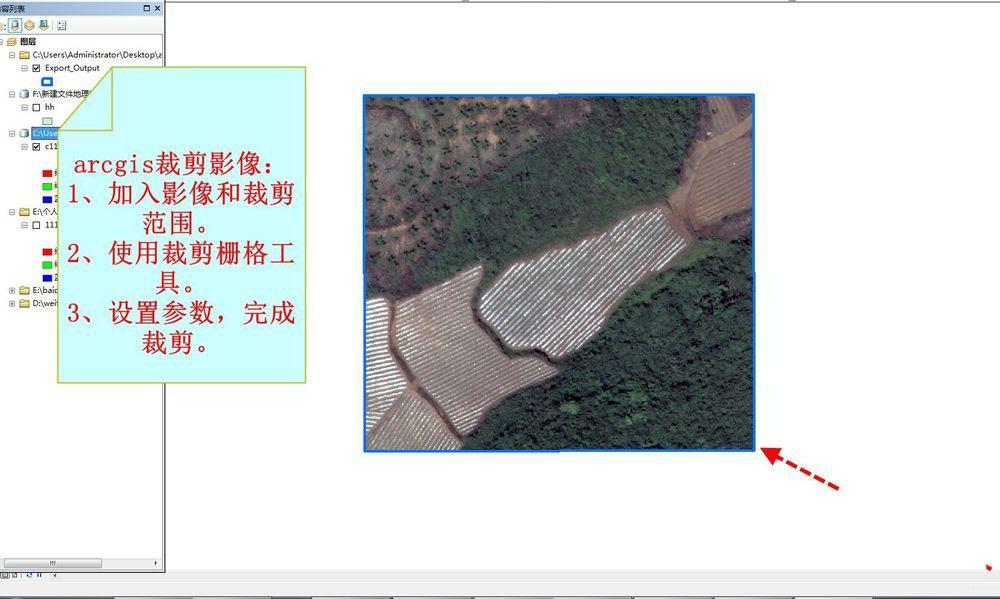
以上这里为各位分享了arcgis裁剪影像tif流程。有需要的朋友赶快来看看本篇文章吧! 学习教程快速掌握从入门到精通的电脑知识 |
温馨提示:喜欢本站的话,请收藏一下本站!